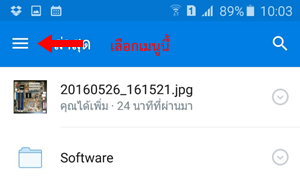Dropbox คืออะไร

Dropbox คืออะไร Dropbox คือบริการพื้นที่สำหรับจัดเก็บไฟล์คอมพิวเตอร์ ( Computer ) ไม่ว่าจะเป็นไฟล์เอกสาร ไฟล์รูปภาพ ไฟล์วีดีโอ หรือไฟล์เพลง ก็สามารถจัดเก็บได้ทั้งหมด การใช้บริการของ Dropbox นั้นจะต้องสมัครสมาชิก หากสมัครสมาชิกบนคอมพิวเตอร์ต้องเปิดโปรแกรมเว็บเบราเซอร์ ( Web Browser ) และเข้าเว็บไซต์ของ Dropbox ซึ่งมี URL ดังต่อไปนี้ https://www.dropbox.com/ หากสมัคร Dropbox บนสมาร์ทโฟน ต้องติดตั้ง Application ของ Dropbox บนสมาร์ทโฟน ให้เรียบร้อย สำหรับสมาร์โฟน Android คลิกที่นี่ เพื่อติดตั้ง Application สำหรับหลักการทำงานของ Dropbox นั้น จะใช้ลักษณะของการ Upload และการ Download Dropbox ทำอะไรได้บ้าง ใช้สำหรับจัดเก็บไฟล์ต่าง ๆ ได้อย่างเป็นระเบียบ มีลักษณะการทำงานคล้ายหน้าจอคอมพิวเตอร์ คือสามารถสร้างโฟลเดอร์ ย้ายไฟล์ หรือแม้กระทั่งลบโฟลเดอร์เมื่อไม่ใช้งานออกจากระบบ แชร์ไฟล์เหล่านี้ให้กับผู้รับปลายทาง ได้อย่างรวดเร็ว ทำงานเชื่อมโยงกันระหว่างคอมพิวเตอร์ และสมาร์ทโฟน ถึงแม้ว่า Dropbox จะสามารถใช้บริการได้ฟรี แต่หากต้องการใช้งานฟังก์ชั่นที่หลากหลายมากขึ้น และได้รับพื้นที่เพิ...